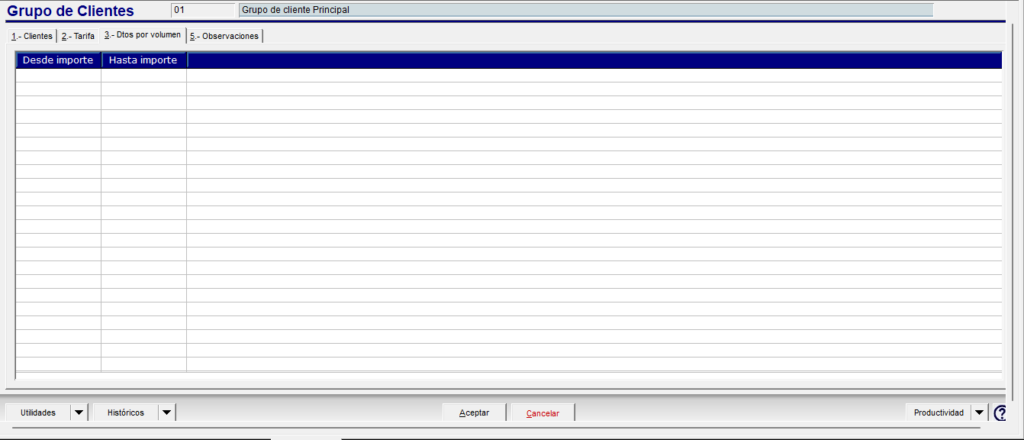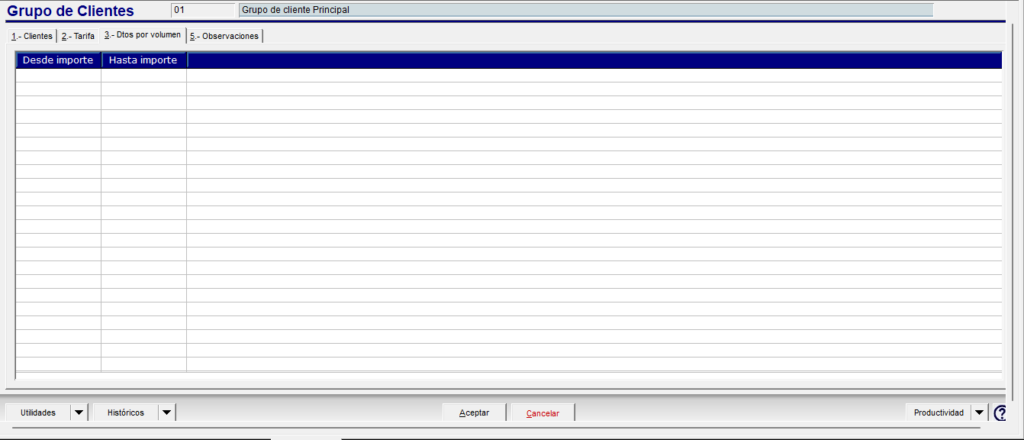1.- Grupos de Clientes
Desde Menú Gestión, Maestros, Clientes, opción Q.- Grupos de clientes, se nos permite crear una agrupación de clientes para establecer una serie de condiciones especiales de precios comunes a todos ellos.
Para crear un grupo de clientes haremos doble clic en la rejilla que nos presenta esta opción, indicando el código del grupo y la denominación. Una vez creado el grupo deberemos asignarlo a todos los clientes que queramos incluir en este.
Una vez creado el grupo y para establecer las condiciones especiales para éste. Haremos doble clic sobre la línea a modificar, con lo que se presentará el siguiente formulario:
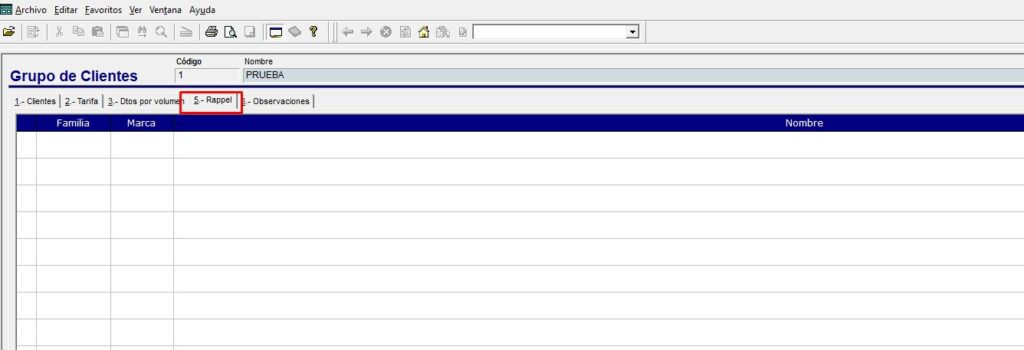
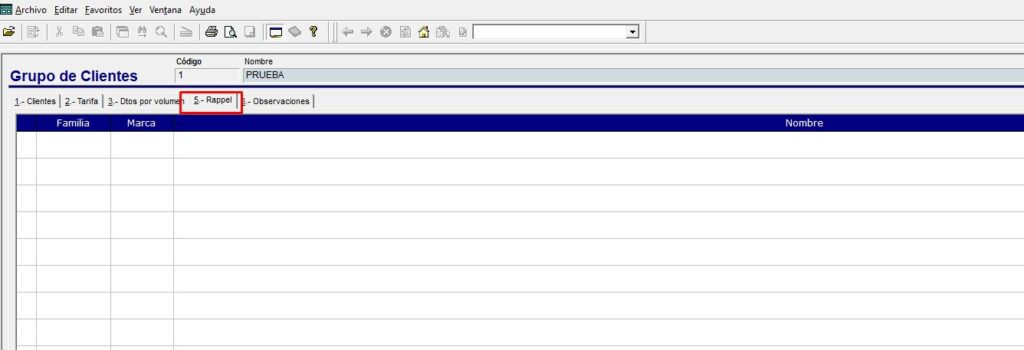
Este formulario aparece dividido en 5 pestañas:
Pestaña 1.- Clientes
Aparecerán los clientes que tengan asignado este grupo y que, por lo tanto, obtendrán las condiciones especiales que a continuación demos de alta. Estos aparecerán automáticamente al asignarles desde su ficha el grupo.
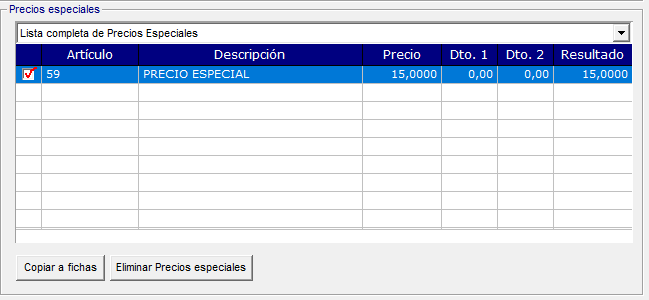
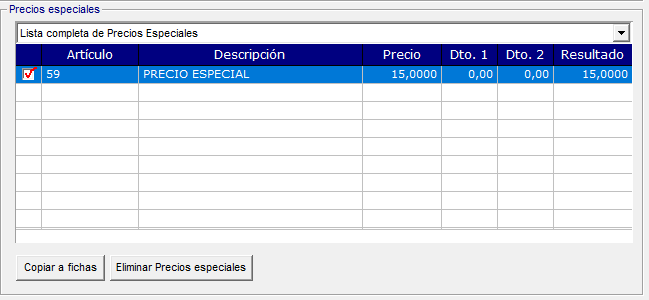
Al hacer doble click en uno de los clientes accederemos a su ficha de Gestión.
Pestaña 2.- Tarifas
En esta pestaña aparecerán reflejadas las condiciones especiales referentes a familias y/o marcas para este grupo, así como todas las condiciones de precios especiales para este grupo.
El procedimiento para el mantenimiento de estas condiciones es el mismo que el visto en la ficha de clientes:
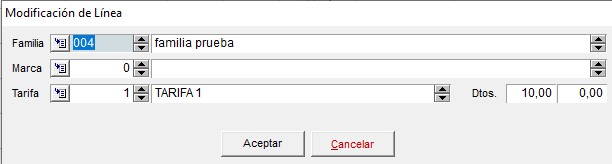
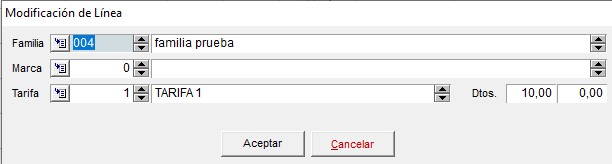
El procedimiento para el mantenimiento de los precios especiales es el mismo que el visto en la ficha de clientes.
Haciendo doble click en uno de ellos, accederemos a su ficha y podremos configurar las condiciones de venta a aplicar para este grupo: Periodo de validez, tarifas de venta y costes de compra.
Hay que destacar la posibilidad de asignar una referencia especial y una descripción especial para este cliente. Esta opción permitirá traspasar los datos especiales a la ficha del cliente y así a la hora de dar de alta líneas de venta, visualizar e imprimir estas mismas. También se puede asignar una oferta:
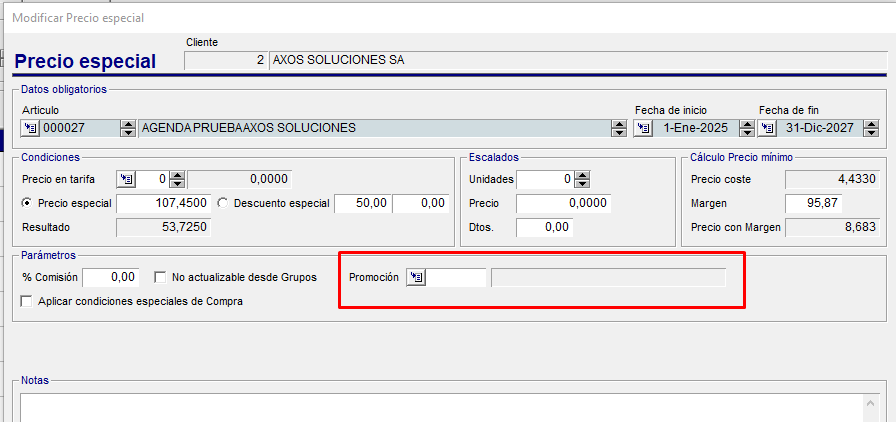
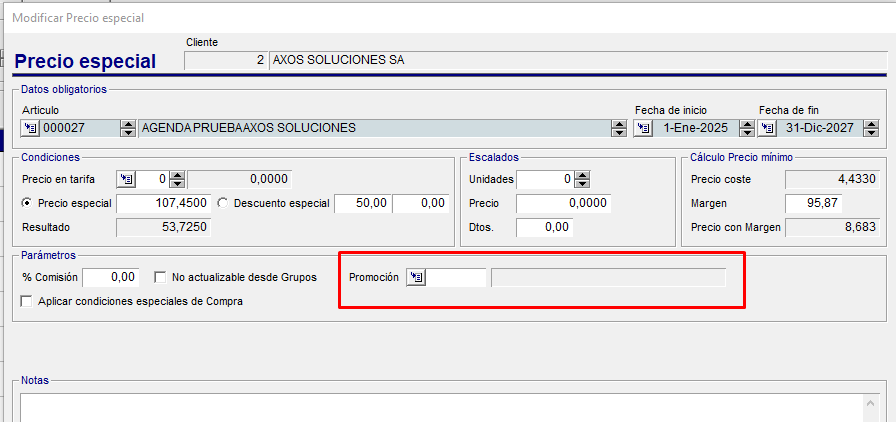
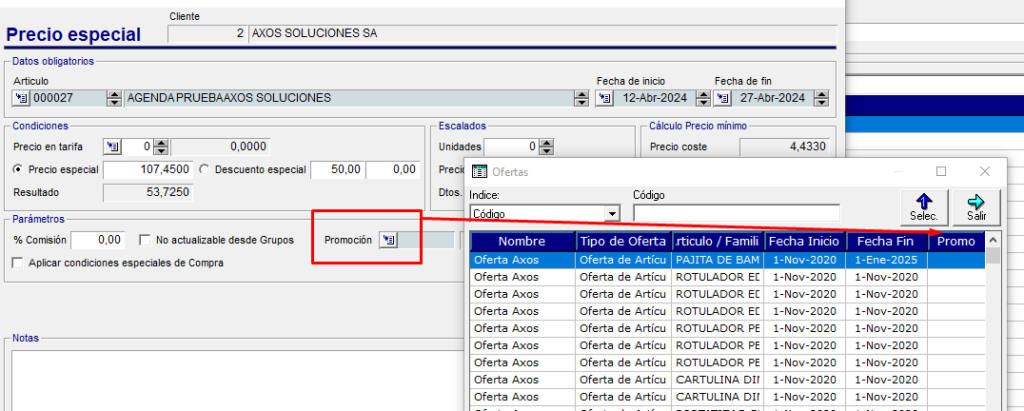
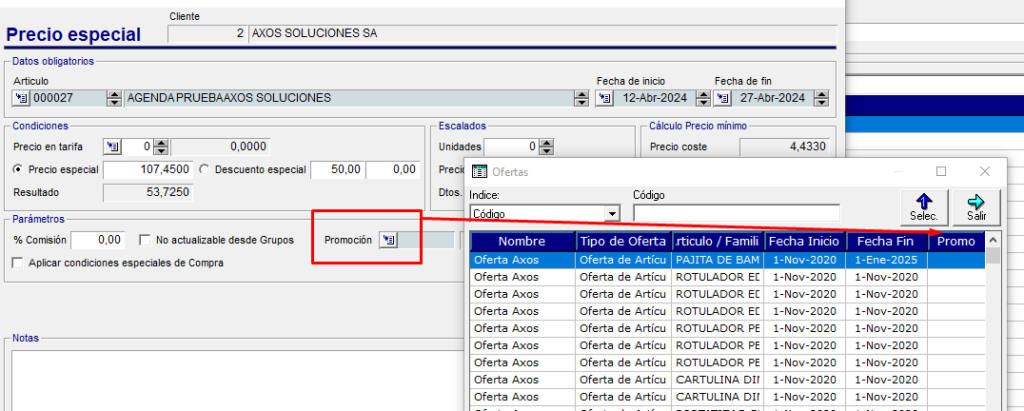
Utilidades disponibles para la gestión de precios especiales:
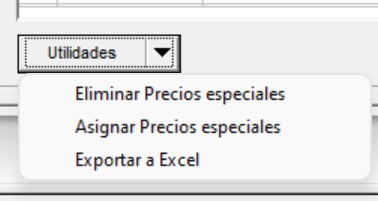
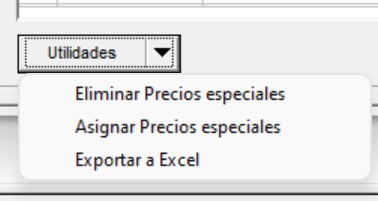
- Eliminar Precios Especiales: Proceso multiselección con contraseña para borrar masivamente registros seleccionados, sale un mensaje que te da a elegir si eliminar solo en la rejilla o en todos los clientes de grupo:
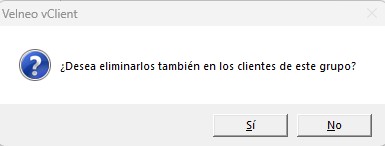
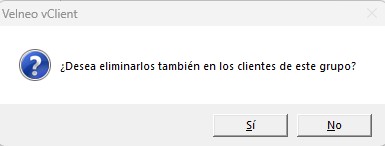
- Asignar Precios Especiales: Permite pasar a los clientes del grupo solo los precios especiales seleccionados. (Los otros no se pasan y se borran de los precios de clientes, los artículos anteriores a la asignación). Una vez seleccionemos esta opción, nos saldrá un formulario como el de la foto donde indicaremos si queremos actualizar y mantener los precios especiales en los clientes, o bien queremos actualizar y eliminar los precios especiales que no hemos seleccionado en el cliente.
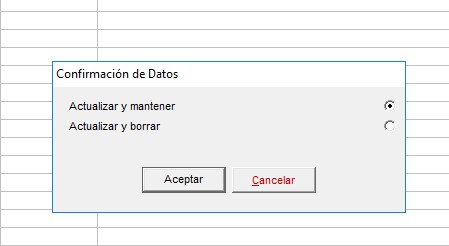
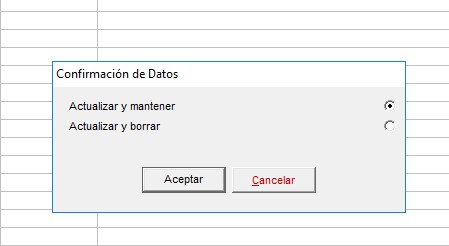
- Exportar a Excel: Permite la exportación a excel de los registros seleccionadosAl copiar precios especiales desde presupuestos ahora pregunta en formulario todo y se añade la opción de que se guarde como descuentos especiales.

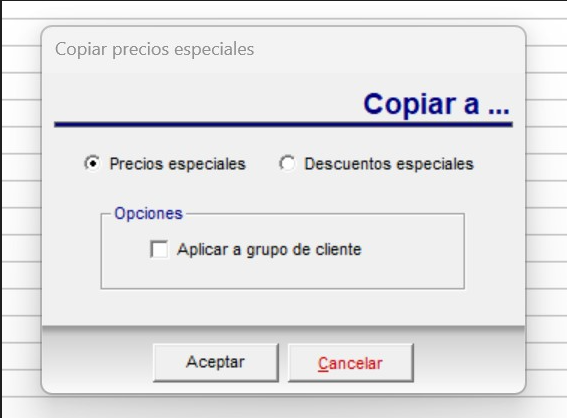
Pestaña 3.- Descuento por volumen
Se aplicará masivamente un descuento indicando desde y hasta que importe.
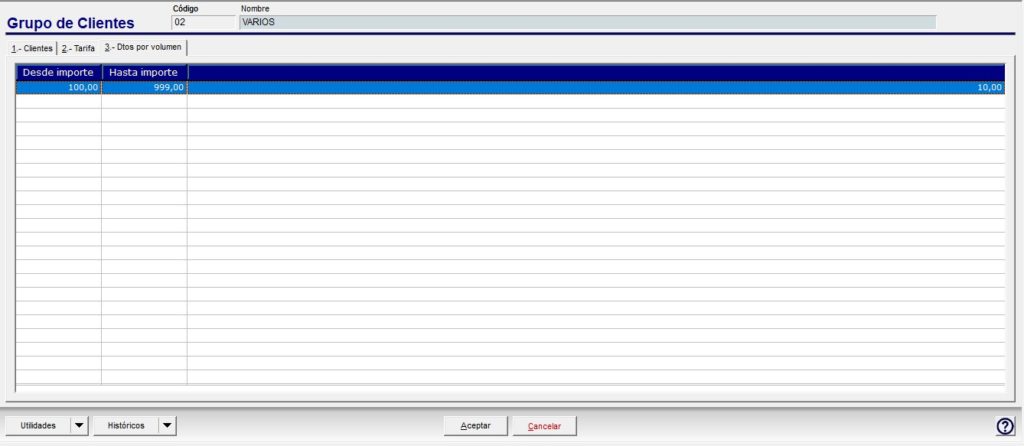
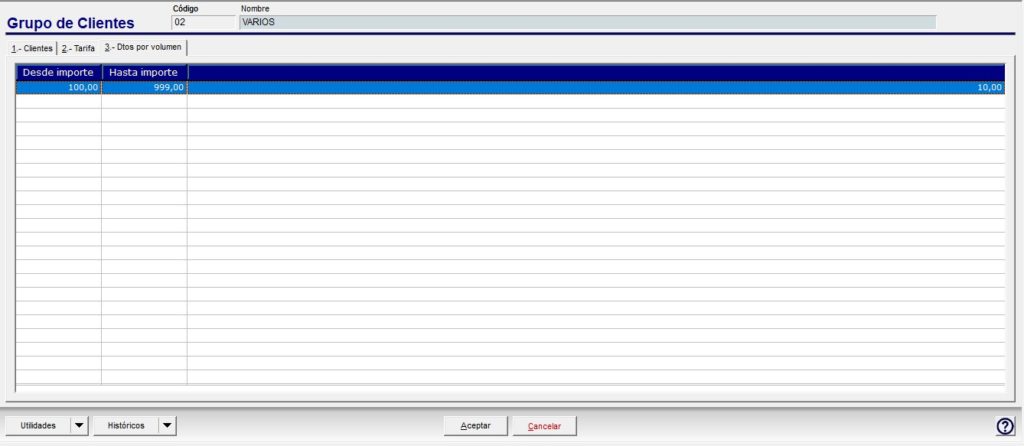
Pestaña 4.- Rappel
Podemos asignar los rappels por familia o por marca:
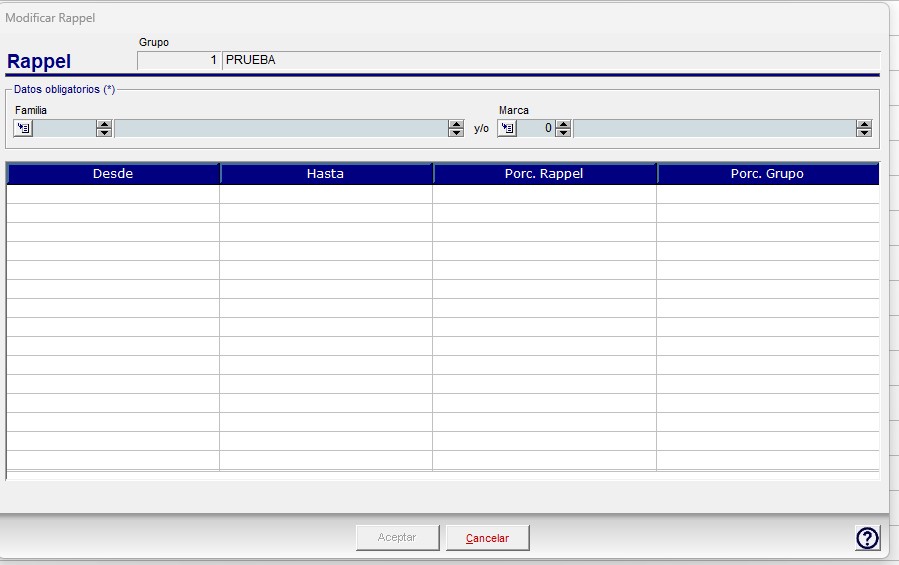
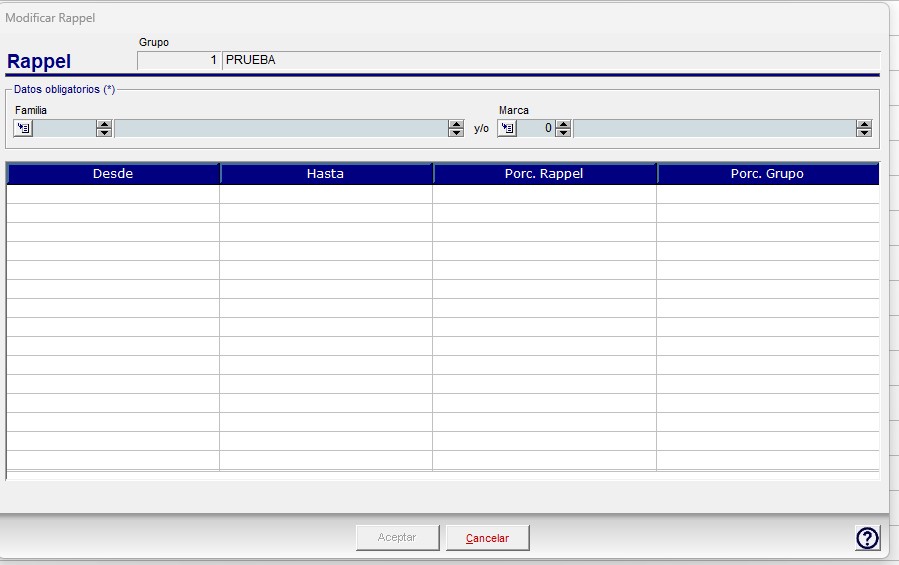
Cuando tenemos la lista de rappels creados, desde el botón inferior izquierdo Utilidades puedes eliminarlos o asignarlos a los clientes. La opción de Eliminar te pedirá contraseña (CONFIRMAR):
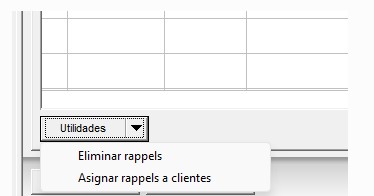
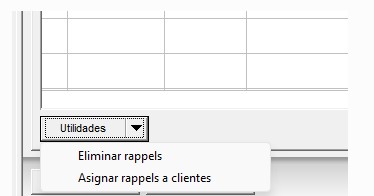
Pestaña 5.- Observaciones
Podremos incluir observaciones sobre el grupo de clientes de las cuales veremos la fecha, la observación y el usuario que la ha dado de alta.


En los botones inferiores tenemos:
Utilidades:
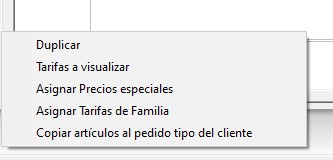
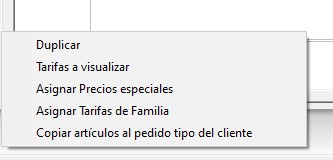
- Duplicar: Permitirá copiar un grupo de clientes para dar de alta otro con los mismos artículos y familias de artículos (no se duplican ni los clientes ni las ofertas)
- Tarifas a visualizar: En esta rejilla podemos asignar una o varias tarifas de precios para Grupos de Clientes. De esta forma, cuando realizamos una venta, cogerá los precios asignados al grupo.
- Asignar precios especiales: Que traspasará las condiciones definidas en la pestaña de artículos a cada uno de los clientes incluidos en el grupo.
- Asignar Tarifas Familia: Que traspasará las condiciones definidas en la pestaña de familias a cada uno de los clientes incluidos en el grupo.
- Copiar artículos al pedido tipo del cliente.
Históricos:
Aqui podremos consultar las ofertas que se aplican al grupo de clientes. Podremos definir ofertas exclusivamente para Grupos de Clientes. Simplemente tendremos que marcar el check “Aplicable a Grupo de Clientes” y seleccionar el grupo al que irá dirigida en el formulario de la oferta. (Las Ofertas serán explicadas con más detalle en la entrada Las Ofertas de Venta en el Software de Gestión (M.Gestión))
Es importante destacar que dentro de la ficha de cliente, tanto en las opciones de precios especiales como de excepciones por familias, existe un campo denominado No actualizable desde grupos, que servirá para indicar que esa condición especial es independiente de las definidas dentro del grupo y que si marcamos indicará al sistema que no tenga en cuenta las modificaciones realizadas sobre la ficha del grupo.
2.- Copiar Precios Especiales
Desde Menú Gestión, Maestros, Clientes, opción O.- Consulta de Clientes, Utilidades, nos permite copiar precios especiales de un cliente a otro.
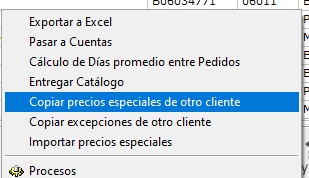
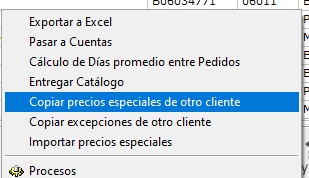
Esta opción sólo podrá ejecutarse con el perfil de Administrador y nos mostrará el siguiente formulario. Seleccionamos los clientes a quienes queremos copiarles los precios especiales y nos preguntará el cliente origen (quien tenga los precios especiales asignados):
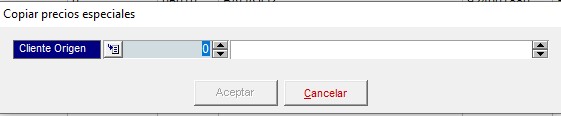
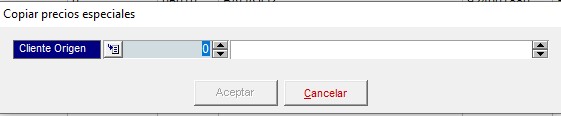
- Cliente Origen: Seleccionamos el código de cliente del que queremos copiar precios especiales.
3.- Utilidades desde el presupuesto de venta
Desde un presupuesto de venta, el usuario tiene acceso a varias utilidades referente a los precios especiales
3.1.- Crear una descripción y una referencia especial
Al dar de alta la línea de precios especiales, se puede indicar una descripción y una referencia especial para que estas salgan en pantalla y en el documento impreso.
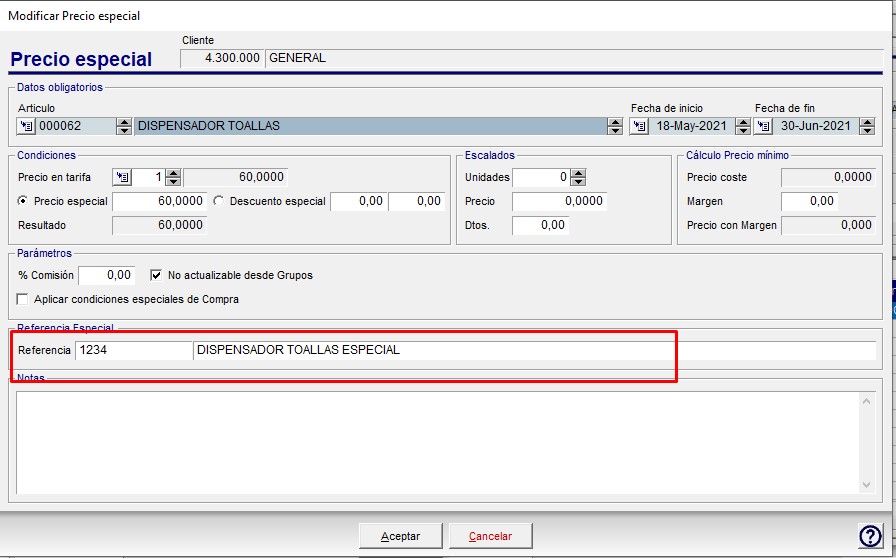
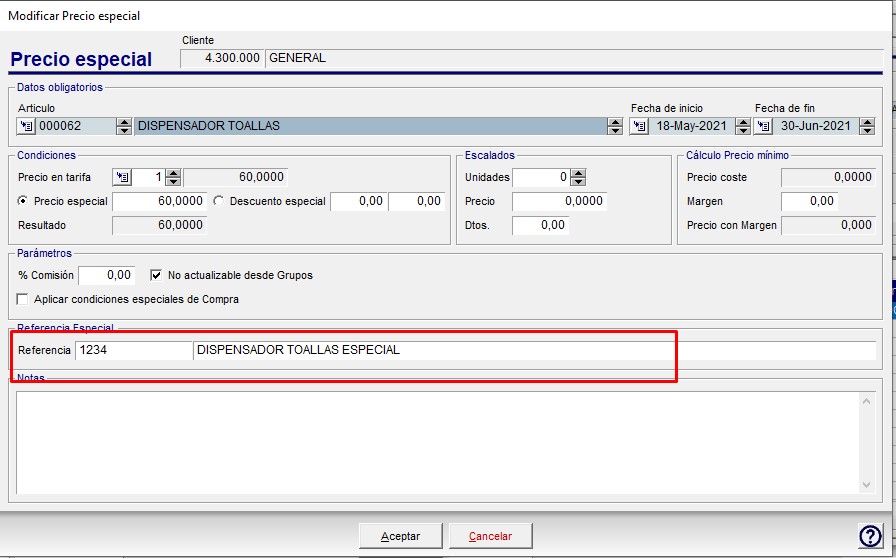
Igualmente, si el articulo ya tiene una referencia o una descripción especial creada. Al introducir nuestra referencia (con nuestros datos) y a TABULAR, directamente se cambiarán en pantalla y en el informe impreso.
NOTA: Para que se muestren estos campos, el cliente debe tener marcado en su ficha, Pestaña 3.-Parámetros, el campo de «Referencias Especiales».
3.2- Guardar como precios especiales
Si creamos desde una alta de línea una referencia y/o descripción especial. Tenemos la posibilidad de guardarlas en la ficha del cliente así como en el Grupo (del cliente)
Para ello, seleccionaremos la línea, pulsaremos la opción UTILIDADES y elegiremos la opción Guardar como precios especiales.


3.3- Importar y exportar precios especiales
Para revisar y/o actualizar unos precios especiales, o simplemente para analizarlos. Podremos exportar y importarlos modificados a/desde Excel.
Desde la opción Presupuestos de Venta, Botón UTILIDADES, podemos Exportar / Importar a Excel las líneas con precios especiales necesarios.
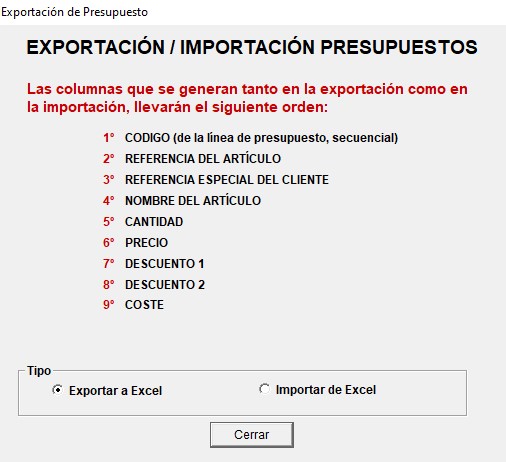
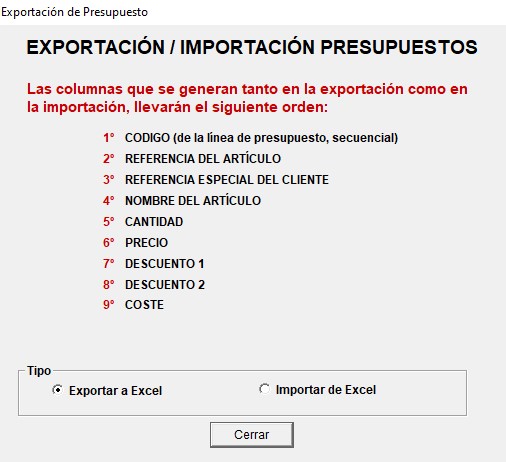
Importar Precios Especiales
Otra opción, desde la Consulta de Clientes, Botón Utilidades, Importar Precios Especiales. Se pueden importar los precios especiales desde un archivo CSV . Los campos necesarios son los siguientes:
Importar y exportar precios especiales :
- Referencia del artículo: Número de referencia del artículo.
- Referencia del Cliente: Campo numérico que servirá para identificar al cliente dentro de todas las opciones de la aplicación.
- Precio Especial: Precio especiales que tiene asignado este cliente para ese artículo.
- Porcentaje descuento especial 1: Porcentaje de descuento especia para ese artículo (independiente del % descuento comercial general asignado para esa tarifa y cliente en sus condiciones comerciales).
- Porcentaje descuento especial 2: Porcentaje de descuento especial para ese artículo (independiente del % descuento comercial general asignado para esa tarifa y cliente en sus condiciones comerciales).
- No actualizable: Precio especial no actualizable desde grupos de clientes (1= Actualizable, 0: No actualizable)
- Fecha Inicial: Fecha a partir de la cual va a tener validez ese precio especial para el cliente.
- Fecha Final: Fecha hasta la cual va a tener validez ese precio especial para el cliente.
- Porcentaje de Comisión: Porcentaje de comisión por la venta de ese artículo para el vendedor asignado a ese cliente, independientemente de la comisión que tenga establecida en su perfil general de comisiones.
- Tipo: Indica si sobre el precio de tarifa se aplicará un precio o descuento especial (0=Precio especial, 1=Descuento especial).
- Tarifa: Indicaremos el código de la tarifa sobre la que se aplicará el precio o descuento especial.
- Referencia especial: Referencia especial que el cliente pueda tener de para ese artículo.
- Descripción especial: especial que el cliente pueda tener de para ese artículo.
4.- Eliminar precios especiales
Podemos eliminar los precios especiales de un Grupo de clientes, desde la pestaña 2.-Tarifa, seleccionamos los precios especiales a eliminar marcándolos con el check rojo y se habilita el botón «Eliminar precios especiales». Nos pedirá una contraseña de confirmación para ejecutar el proceso que es CONFIRMAR.
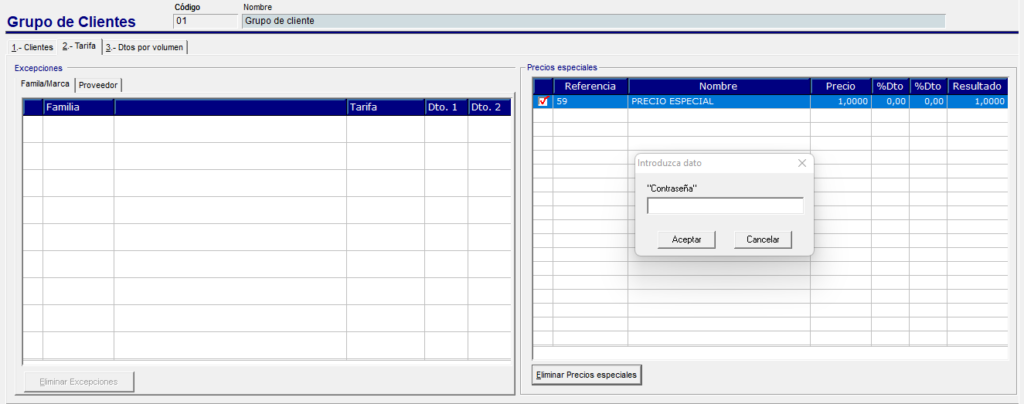
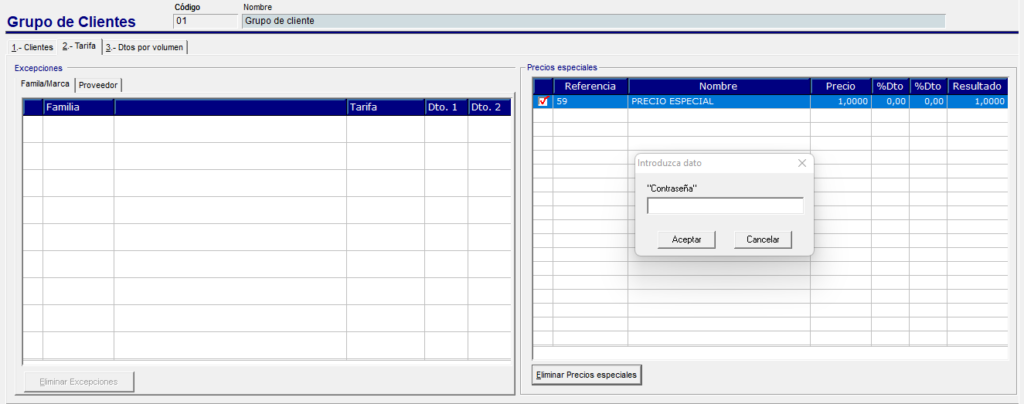
Podemos eliminar los precios especiales desde la ficha de un cliente. En la ficha del cliente, en la pestaña 4.- Tarifa, seleccionamos los precios especiales a eliminar y pulsamos el botón «Eliminar precios especiales». Como ocurre al hacerlo desde Grupos, pide contraseña de confirmación (CONFIRMAR).
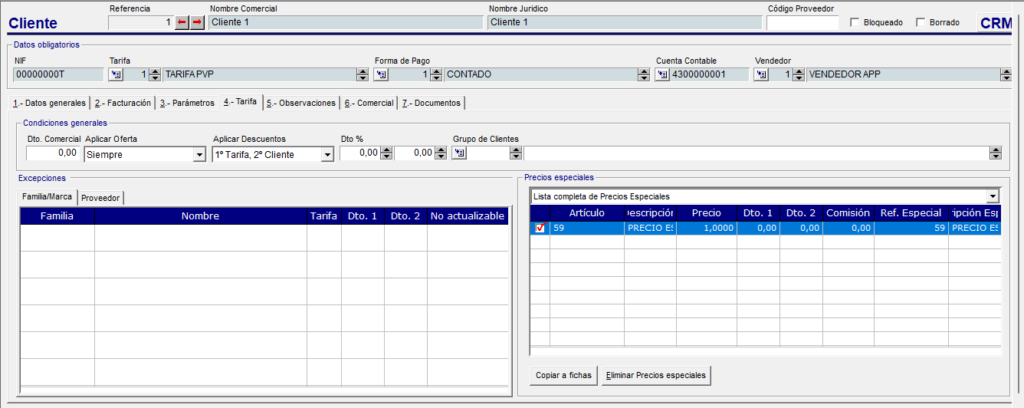
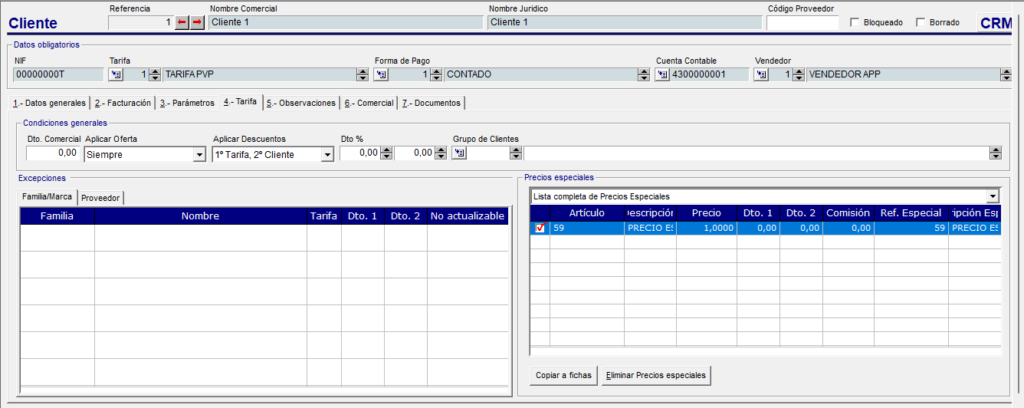
5.- Productividad
En los grupos de clientes se incluye el botón de Productividad. Si tenemos contratado el módulo de productividad podremos adjuntar documentos al grupo de cliente.